Apakah Anda ingin menggunakan penargetan kembali cookie di WordPress? Penargetan ulang cookie adalah alat rahasia yang sudah digunakan oleh banyak situs web paling populer.
Ini memungkinkan Anda untuk menampilkan pesan khusus di tempat kepada pengguna Anda berdasarkan perilaku masa lalu mereka yang membantu Anda meningkatkan penjualan.
Dalam artikel ini, kami akan menunjukkan kepada Anda bagaimana menggunakan penargetan kembali cookie di WordPress untuk menampilkan pesan dan boo konversi khusus di tempat.
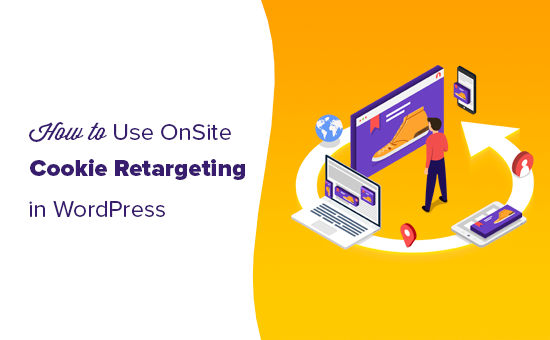
Apa itu Penargetan Ulang Cookie?
Penargetan ulang cookie adalah teknik pemasaran di mana situs web menggunakan cookie untuk melacak perilaku pengguna dan menawarkan pengalaman yang dipersonalisasi.
Ada dua jenis teknik penargetan kembali cookie.
Pertama, ada penargetan ulang cookie di luar situs. Metode ini digunakan untuk melacak aktivitas pengguna di seluruh web.
Pixel Facebook dan pemasaran ulang Google adalah dua program periklanan paling populer yang memungkinkan Anda untuk menggunakan jangkauan luas mereka dan menampilkan iklan yang ditargetkan kepada orang-orang yang mengunjungi situs web Anda.
Kedua, Anda memiliki penargetan kembali cookie di tempat yang memungkinkan Anda untuk menampilkan pesan yang ditargetkan kepada pengguna berdasarkan bagaimana mereka berinteraksi dengan situs web Anda.
Apa itu cookie?
Cookie adalah file teks kecil yang berisi potongan data. Situs web mengatur cookie di browser pengguna untuk menyimpan informasi sementara seperti status login, preferensi pengguna, detail sesi, dan banyak lagi.
Bagaimana Cara Menggunakan Penargetan Kembali Cookie Di Lokasi untuk Meningkatkan Konversi?
Ada beberapa cara pemilik situs web menggunakan pesan penargetan ulang di tempat untuk meningkatkan konversi dan meningkatkan penjualan.
Misalnya, toko eCommerce dapat menampilkan penawaran khusus kepada pengguna berdasarkan bagaimana mereka berinteraksi dengan penawaran lainnya. Ini memungkinkan Anda membuat corong penjualan dinamis yang mengarahkan pengguna untuk melakukan pembelian.
Skenario kasus penggunaan lainnya adalah pembuatan prospek. Dengan penargetan ulang di tempat, jika pengguna menutup satu formulir pendaftaran, maka Anda dapat menunjukkan kepada mereka pesan yang berbeda dengan penawaran lainnya.
Pesan penargetan ulang di tempat sangat efektif karena:
Ini menunjukkan pesan yang dipersonalisasi kepada pengguna pada saat mereka sudah terlibat dengan situs web Anda. Memungkinkan Anda membuat kampanye khusus yang lebih baik dengan setiap interaksi pengguna hingga mereka mengonversi Anda menghemat uang pada kampanye iklan berbayar dengan memanfaatkan yang sudah ada lalu lintas situs web ke maks
Karena itu, mari kita lihat bagaimana menggunakan penargetan kembali cookie di WordPress.
Membuat Kampanye Penargetan Kembali Situs di WordPress
Cara terbaik untuk membuat pesan penargetan ulang di tempat adalah dengan menggunakan OptinMonster. Ini adalah pengoptimalan konversi terbaik dan perangkat lunak penghasil memimpin di dunia.
Anda dapat menggunakannya untuk dengan mudah membuat formulir pendaftaran yang menarik perhatian, sembulan, tikar sambutan, penawaran sebaris, penawaran khusus, dan banyak lagi.
Pertama, Anda perlu mendaftar untuk OptinMonster Akun. Anda akan memerlukan setidaknya paket Pro mereka untuk penargetan kembali cookie dan paket Pertumbuhan untuk kampanye tindak lanjut.
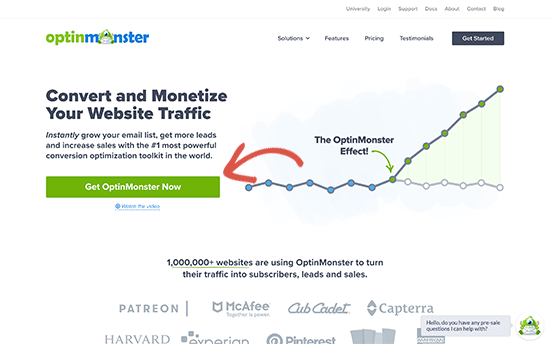
Selanjutnya, Anda harus menginstal dan mengaktifkan Plugin OptinMonster. Untuk detail lebih lanjut, lihat panduan langkah demi langkah kami di cara menginstal plugin WordPress.
Plugin ini bertindak sebagai penghubung antara Anda Situs WordPress dan aplikasi OptinMonster.
Setelah aktivasi, Anda perlu mengklik OptinMonster menu di sidebar admin WordPress Anda untuk menghubungkan WordPress dengan akun OptinMonster Anda.
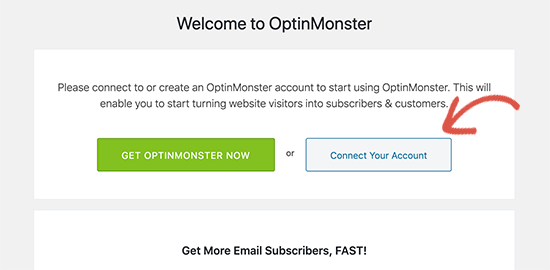
Ikuti petunjuk di layar untuk mengotorisasi situs web Anda dengan OptinMonster.
Untuk tutorial ini, pertama-tama kami akan membuat kampanye untuk menyiapkan cookie dan menawarkan diskon kepada pengguna. Setelah itu, kami akan membuat penargetan ulang di tempat dan kampanye tindak lanjut.
Mari kita mulai dengan kampanye pertama kami. Cukup klik pada tombol ‘Buat Kampanye Baru’ untuk meluncurkan pembuat OptinMonster.

Ini akan membawa Anda ke situs web OptinMonster di mana Anda akan diminta untuk memilih jenis kampanye dan templat.
Anda dapat memilih jenis kampanye atau templat apa pun tetapi untuk tutorial ini, kami akan membuat a popup lightbox.
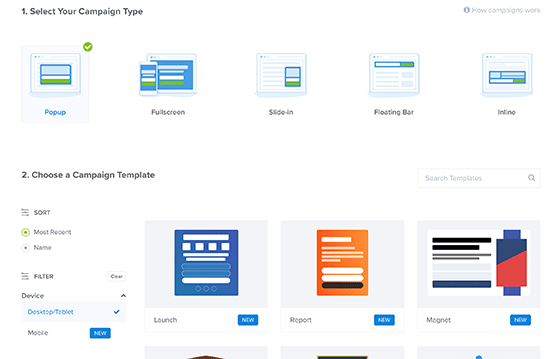
Selanjutnya, Anda akan diminta untuk memberikan nama untuk kampanye Anda dan memilih situs web Anda. Setelah itu, Anda akan memasuki antarmuka pembuat kampanye.
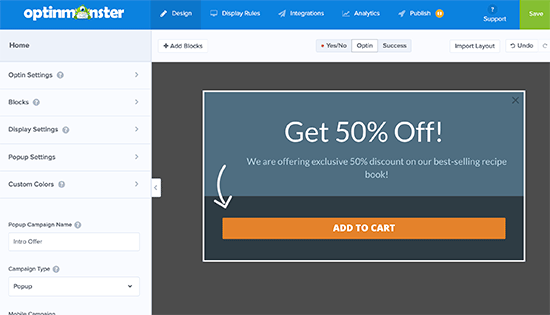
Ini adalah alat desain yang kuat di mana Anda bisa dengan mudah menunjuk dan mengklik item apa saja untuk mengeditnya. Anda juga dapat menambahkan item baru seperti blok, tombol, gambar, kolom, dan lainnya.
Setelah Anda puas, cukup beralih ke tab publikasikan dan buat kampanye Anda hidup dengan mengubah statusnya.
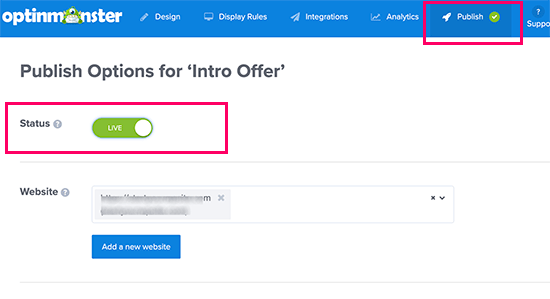
Sekarang secara default, OptinMonster akan menampilkan kampanye ini kepada semua pengguna yang mengunjungi situs web Anda. Pengguna akan dapat menutup popup atau melakukan tindakan yang Anda inginkan.
Membuat Kampanye Penargetan Ulang untuk Menampilkan Pesan Kustom
Sekarang setelah Anda meluncurkan kampanye pertama, mari tambahkan kampanye lain menggunakan fitur penargetan ulang tindak lanjut.
Klik tombol buat kampanye baru di dasbor OptinMonster dan pilih jenis dan templat kampanye Anda. Karena kami telah menggunakan sembulan lampu kotak, kami akan menggunakan 'Bilah apung' sebagai kampanye penargetan ulang kami.
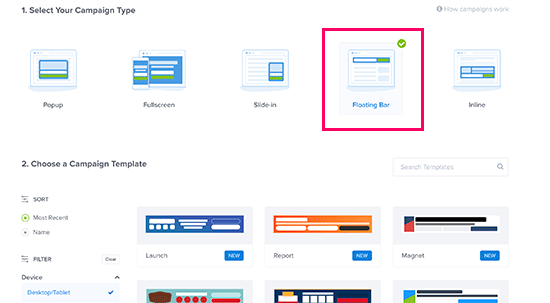
Selanjutnya, Anda akan memasukkan nama kampanye dan memilih situs web. Setelah itu, Anda akan memasuki pembuat OptinMonster tempat Anda dapat merancang kampanye menggunakan alat seret dan letakkan sederhana.
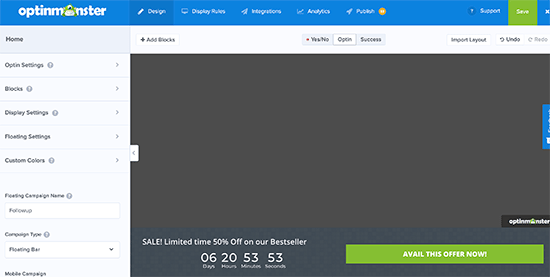
Anda dapat mengedit teks optin, menambahkan penghitung waktu mundur untuk menghasilkan FOMO, menambahkan kupon, dan banyak lagi.
Setelah Anda puas dengan desainnya, sekarang saatnya untuk memilih pengguna mana yang ingin Anda tampilkan pesan khusus ini.
Cukup beralih ke tab Aturan Tampilan di pembuat.
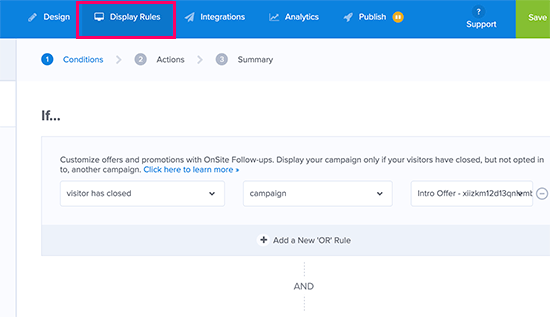
OptinMonster menawarkan banyak aturan tampilan yang dapat Anda pilih. Anda juga dapat menambahkan beberapa aturan.
Di bawah menu if, pilih ‘Pengunjung telah ditutup’ → ‘Kampanye’ → lalu pilih kampanye Anda sebelumnya.
Selanjutnya, Anda perlu beralih ke tab Terbitkan dan ubah status kampanye Anda menjadi live.
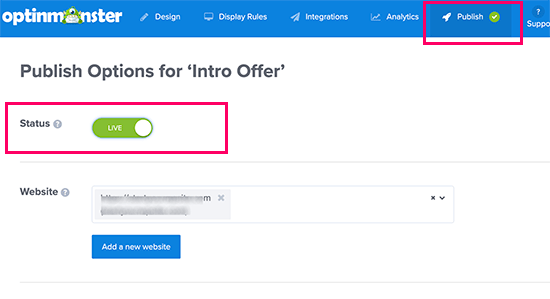
Anda sekarang dapat mengunjungi situs web Anda di tab browser penyamaran untuk melihat kampanye Anda dan pesan penargetan ulang tindak lanjut.
Menambahkan Penargetan Ulang Cookie dengan Pesan Kustom
Penargetan ulang cookie memungkinkan Anda menampilkan pesan khusus kepada pengguna berdasarkan tindakan mereka sebelumnya, status keranjang, riwayat belanja, dan banyak lagi.
Ini memungkinkan Anda untuk membuat promosi dan penjualan yang dirancang untuk pelanggan di berbagai tahap saluran penjualan Anda.
Cukup buat kampanye OptinMonster baru dan rancang dengan pesan khusus Anda.
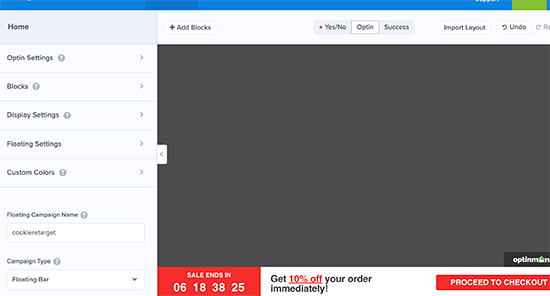
Setelah selesai, Anda perlu beralih ke tab Aturan Tampilan.
Di bawah menu if, Anda harus memilih ‘cookie’, lalu pilih kunci dan nilai cookie.
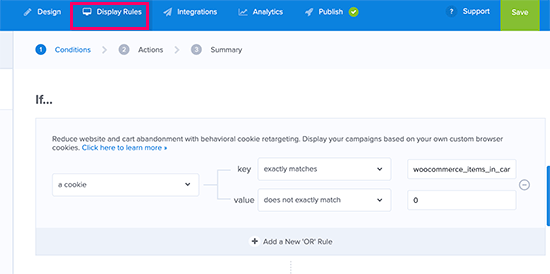
Kuncinya adalah nama cookie dan parameter nilai adalah isi cookie. OptinMonster memberi Anda banyak opsi untuk mencocokkan cookie atau nilainya.
Misalnya, jika Anda menggunakan WooCommerce maka Anda dapat menggunakan cookie WooCommerce untuk menargetkan pengguna yang telah menambahkan produk di keranjang mereka.
Setelah menambahkan aturan penargetan kembali cookie, silakan dan publikasikan kampanye Anda.
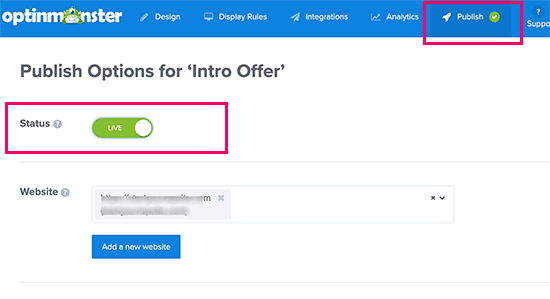
OptinMonster sekarang akan menampilkan pesan khusus Anda berdasarkan aturan penargetan cookie yang telah Anda tetapkan.
Kami harap artikel ini membantu Anda mempelajari cara menggunakan penargetan kembali cookie di WordPress untuk menampilkan pesan kustom di tempat. Anda mungkin juga ingin melihat panduan kami tentang caranya memulihkan penjualan keranjang yang ditinggalkan di WooCommerce serta perbandingan kami tentang perangkat lunak live chat terbaik untuk situs web.
Jika Anda menyukai artikel ini, silakan berlangganan artikel kami Saluran Youtube untuk tutorial video WordPress. Anda juga dapat menemukan kami di Indonesia dan Facebook.
.



